Android TVの設定方法
対応機種: Android 7.1〜16
Android TVに「RyoVPN for TV」アプリをインストールすれば、良之助VPNのサービスをご利用いただけます。
目次:
- Android TVでRyoVPN for TVをインストール
- RyoVPN for TVにログイン
- RyoVPN for TVの利用方法
- 利用期間の確認とログアウト
- アプリの削除
- 事前準備
- 良之助VPN発行のVPNユーザー名/パスワードをご用意ください。
※会員センターログイン用のメールアドレスではありません。
一、 Android TVにRyoVPNアプリをインストール
Android TVにアプリを手動で(Google Play外で)インストールする方法は下記ページをご覧ください。
https://ryonosuke.xyz/usage/androidtv-apk-install/
二、 RyoVPN for TVにログイン
良之助VPNが発行したVPNユーザー名とパスワードを入力します。
※会員センターログイン用のメールアドレスではありません。VPNアカウントは弊社から送信された「VPNアカウント発行メール」か、会員センターからご確認ください。
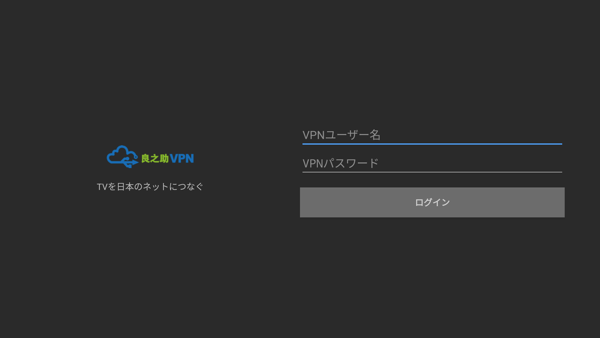
ログインに成功すると、メイン画面が表示されます。
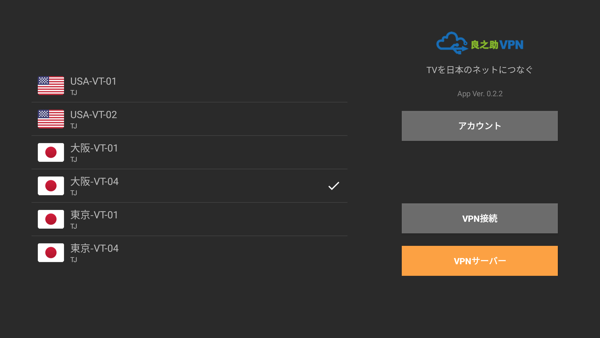
三、 RyoVPN for TVの利用方法
最初に、「VPNサーバー」からサーバーを選択し、「接続開始」ボタンを押します。
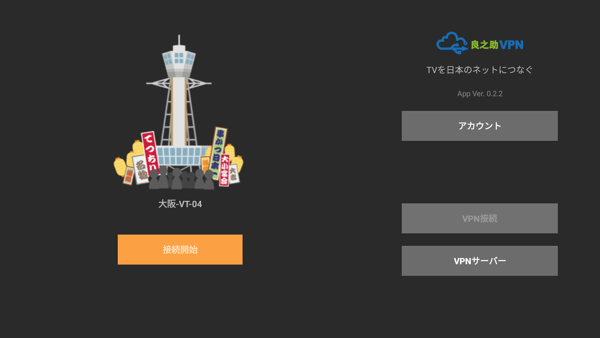
初めて接続する場合、接続要求メッセージが表示されます。「OK」を選択します。
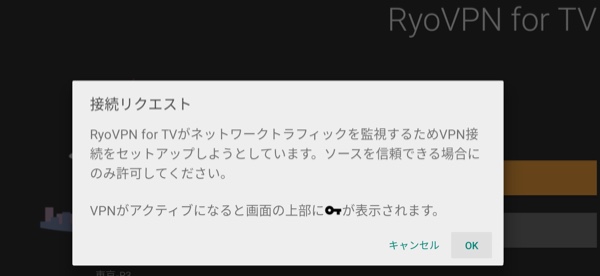
これで接続成功です。切断したい時は、「切断」ボタンを押します。
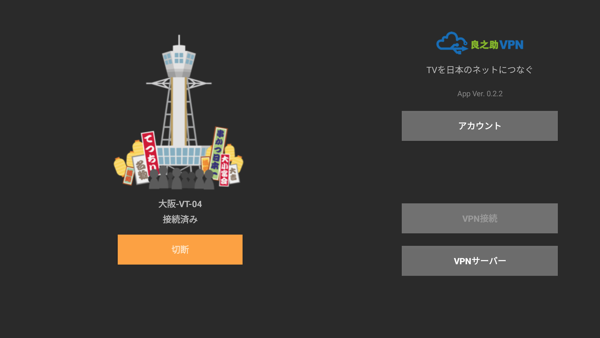
四、 利用期間の確認とログアウト
「アカウント」から現在ログイン中のVPNユーザー名や利用期限を確認できます。
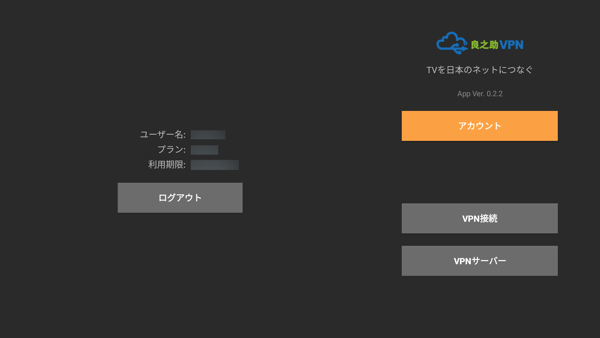
違うVPNアカウントでログインしたい場合や、良之助VPNのサービスを解約した場合などは、こちらからログアウトできます。
五、 アプリの削除
良之助VPNのサービスを解約した場合など、アプリが必要なくなった場合は、下記の手順で削除してください。
Android TV端末で、「設定」 > 「アプリ」 > 「RyoVPN for TV」 > 「アンインストール」の順に押します。

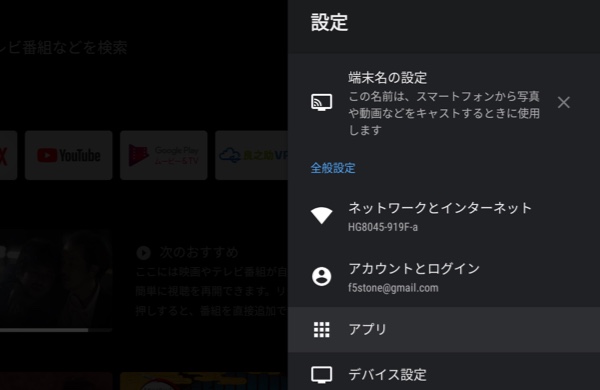
「RyoVPN for TV」を選択します。

「アンインストール」を押します。
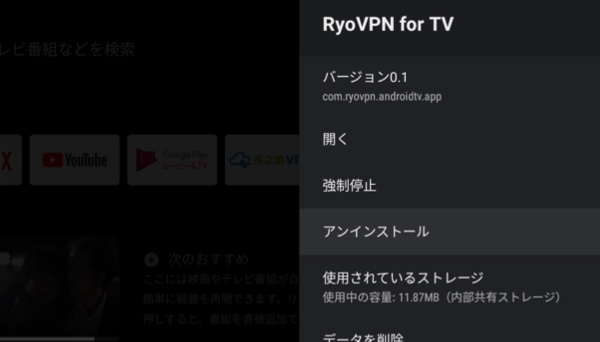
設定方法一覧
-
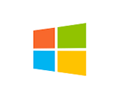
windows
-

macOS
-
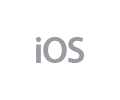
iPhone/iPad
-
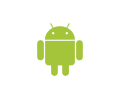
Android
-
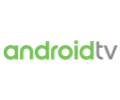
Android TV
-
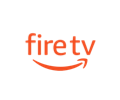
Fire TV
-
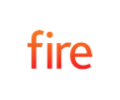
Fire Tablet
-

Apple TV
まずは無料体験!
良之助VPNでは、1週間の無料体験を実施しております。
是非一度ご体験ください。


